Mail Business-Konto auf Android-Geräten einrichten
Bitte verwenden sie die "Drucken" Funktion am Seitenende, um ein PDF zu erstellen.
Mit Mail Business haben Sie auch unterwegs auf Ihrem Android-Smartphone oder Android-Tablet Zugriff auf alle Ihre E-Mails, Kalender und Kontakte. Hier zeigen wir Ihnen, wie Sie Ihr Mail Business-Konto auf einem Android-Smartphone oder Android-Tablet einrichten.
Hinweis
Die Einrichtung des E-Mail-Kontos wird anhand des Smartphone-Modells Samsung GALAXY S10 mit Android 11 beispielhaft beschrieben. Die im Folgenden aufgeführten Menüpunkte können auf anderen Android-Modellen abweichen.
Automatische Einrichtung
Öffnen Sie die Einstellungen.
Tippen Sie im Screen Einstellungen auf Konten und Sicherung.
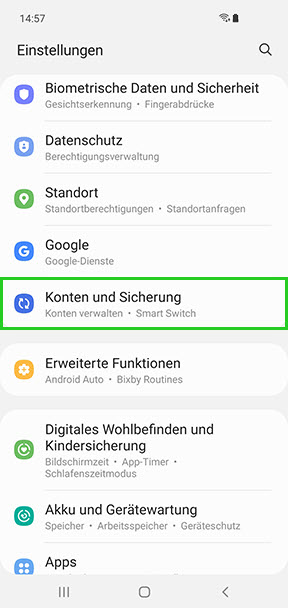
Tippen Sie im Screen Konten und Sicherung auf Konten verwalten.
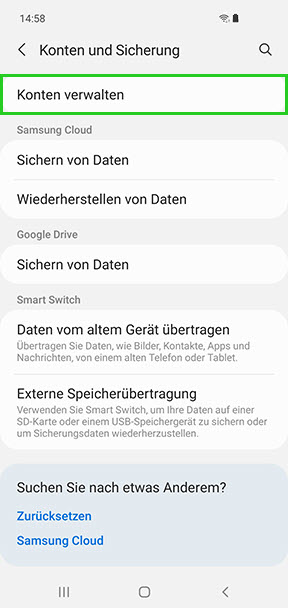
Tippen Sie auf Konto hinzufügen.
Tippen Sie im Screen Konto hinzufügen auf Microsoft Exchange ActiveSync.
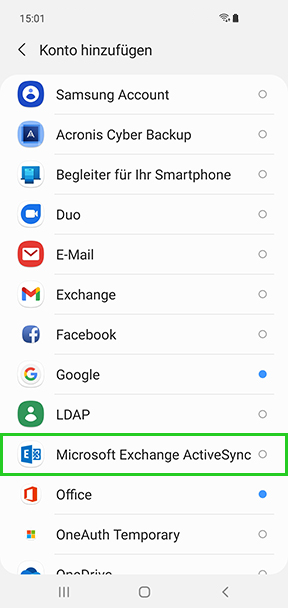
Geben Sie im Screen Exchange ActiveSync folgende Daten ein:
E-Mail-Adresse: Die vollständige E-Mail-Adresse. Zum Beispiel mustermann@example.com
Passwort: Ihr E-Mail-PasswortTippen Sie auf Anmelden.
Die folgende Meldung wird angezeigt:
Zulassen, dass E-Mail auf deine Kontakte zugreift?Tippen Sie auf Zulassen.
Das Konto wird eingerichtet. Anschließend können Sie dieses sofort verwenden.
Manuelle Einrichtung
Wenn Sie unseren Konfigurationsdienst (Autodiscover) nicht nutzen möchten - oder die automatische Einrichtung einmal nicht gelingen sollte - nehmen Sie folgende Einstellungen vor:
Öffnen Sie die Einstellungen.
Tippen Sie im Screen Einstellungen auf Konten und Sicherung.
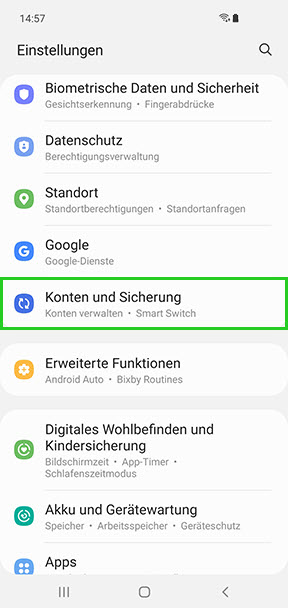
Tippen Sie im Screen Konten und Sicherung auf Konten verwalten.
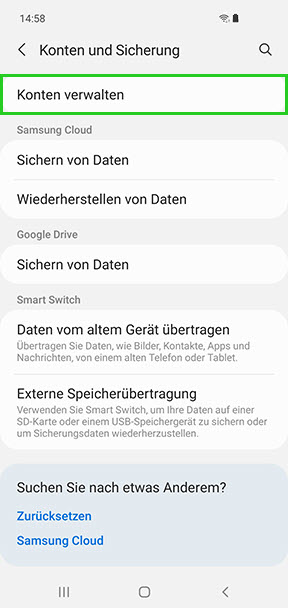
Tippen Sie auf Konto hinzufügen.
Tippen Sie im Screen Konto hinzufügen auf Microsoft Exchange ActiveSync.
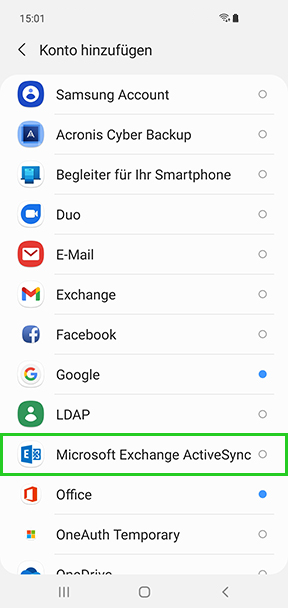
Geben Sie im Screen Exchange ActiveSync folgende Daten ein:
E-Mail-Adresse: Die vollständige E-Mail-Adresse. Zum Beispiel mustermann@example.com
Passwort: Ihr E-Mail-PasswortTippen Sie auf Manuelles Setup.
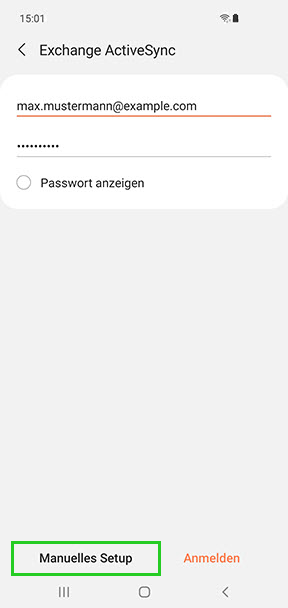
Geben Sie im Feld Domäne\Benutzername Ihre E-Mail-Domain ein. Beispiel: ionos.de
Hinweis
Es kann sein, dass es bei Ihrem Gerät keine separaten Felder für Domäne und Benutzername gibt. Gibt es zum Beispiel nur ein einzelnes Feld, das Benutzer/Domäne (oder ähnlich) heißt, tragen Sie dort noch einmal Ihre vollständige E-Mail-Adresse ein.
Benutzername: Der Namensteil der E-Mail-Adresse (das, was vor dem @-Zeichen steht) - z.B.: bei mustermann@beispiel.de wäre der Benutzername mustermann
Geben Sie im Feld Exchange Server s.mailbusiness.ionos.de ein.
Stellen Sie sicher, dass die Option Sichere Verbindung verwenden (SSL) aktiviert ist.